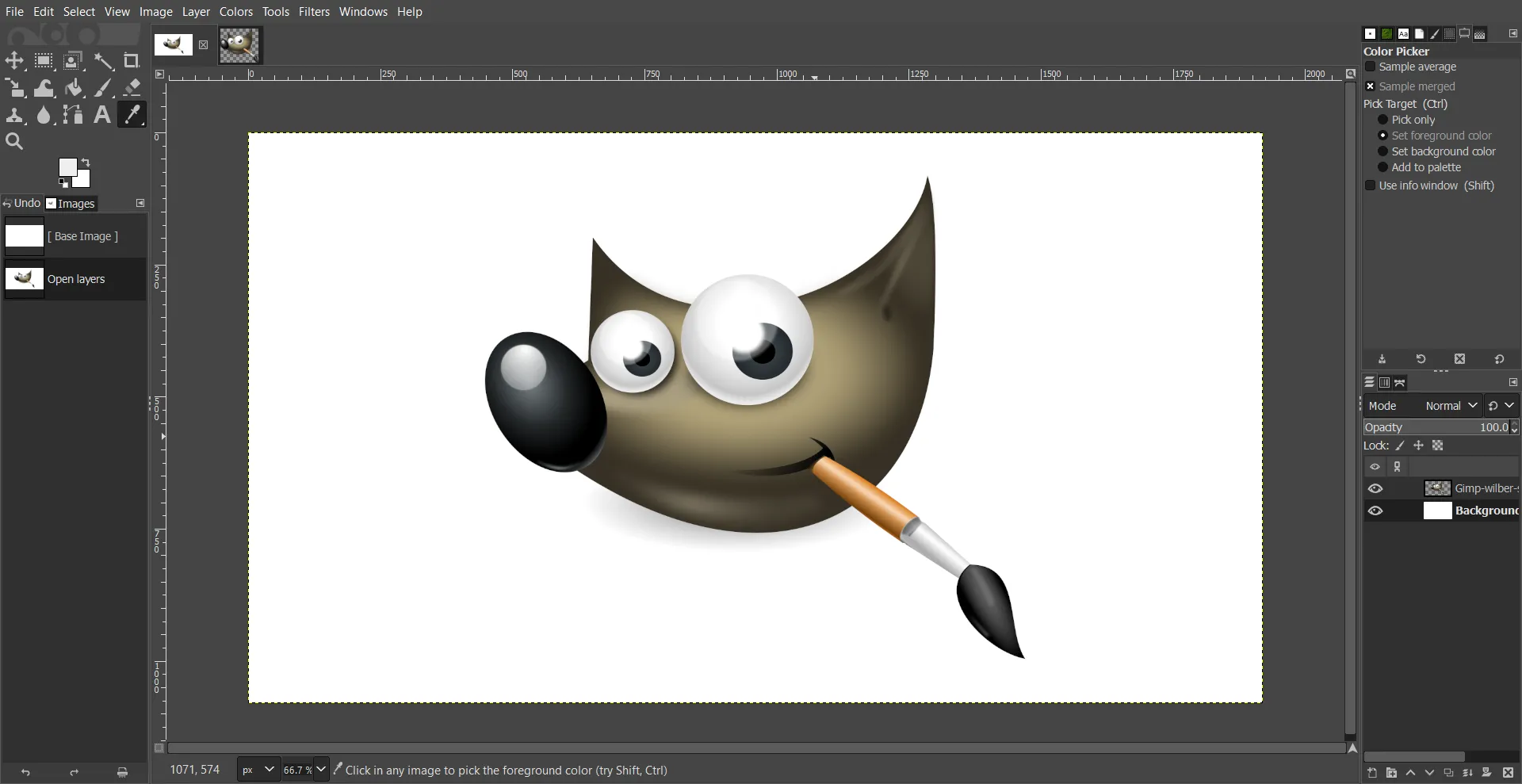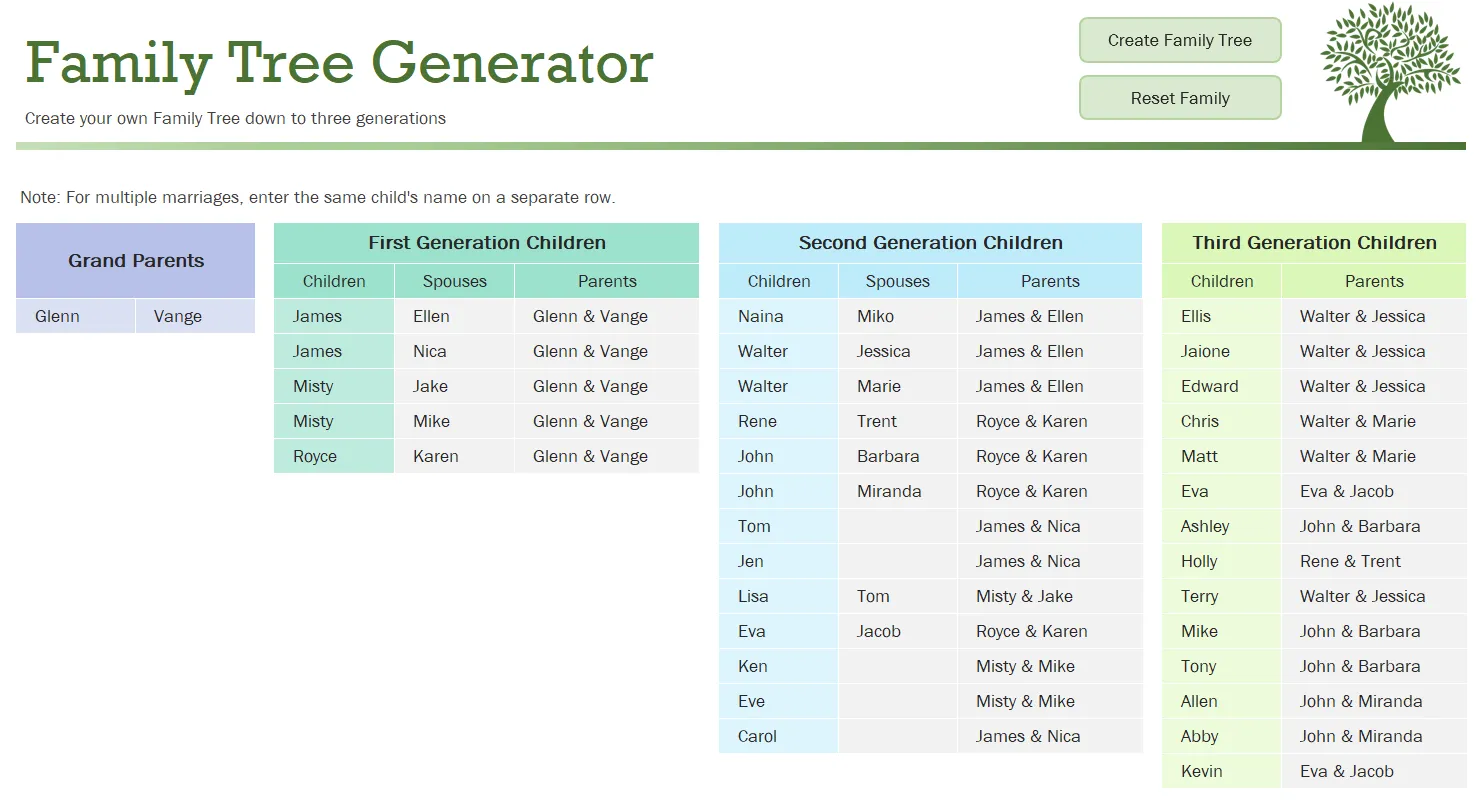Google Chrome hiện là trình duyệt web phổ biến nhất thế giới, nhưng đi kèm với danh tiếng đó là việc tiêu tốn tài nguyên hệ thống đáng kể. Tuy nhiên, vấn đề này phần lớn đến từ cách chúng ta sử dụng Chrome hơn là bản thân trình duyệt, và chỉ với vài thay đổi nhỏ, bạn có thể tăng tốc Google Chrome một cách đáng kể.
Quản lý Tiện ích Mở rộng (Extensions)
Chrome là một nền tảng khá mở, cho phép các nhà phát triển bên thứ ba tạo ra nhiều ứng dụng, plugin và tiện ích mở rộng mới. Rất nhiều trong số này thực sự hữu ích, bổ sung các tính năng và chức năng mới cho trình duyệt của bạn.
Tuy nhiên, tất cả chúng đều góp phần làm tăng lượng tài nguyên mà Chrome yêu cầu. Bạn có thể coi các tiện ích mở rộng trình duyệt như những ứng dụng nhỏ, tất cả đều chạy mỗi khi bạn mở trình duyệt hoặc một tab mới. Điều này có nghĩa là mỗi tiện ích đều cần một lượng tài nguyên RAM và CPU nhất định để hoạt động. Việc thêm mọi tiện ích mở rộng hữu ích có vẻ là một cách tốt để tận dụng tối đa trình duyệt hoặc tăng năng suất, nhưng thêm quá nhiều sẽ làm chậm máy tính của bạn. Hơn nữa, việc có các tiện ích mở rộng cũ và lỗi thời còn tiềm ẩn rủi ro bảo mật. Việc chọn lọc các tiện ích bạn sử dụng và tắt những tiện ích ít khi dùng cho đến khi cần sẽ giúp bạn an toàn hơn và tăng tốc độ cho thiết bị.
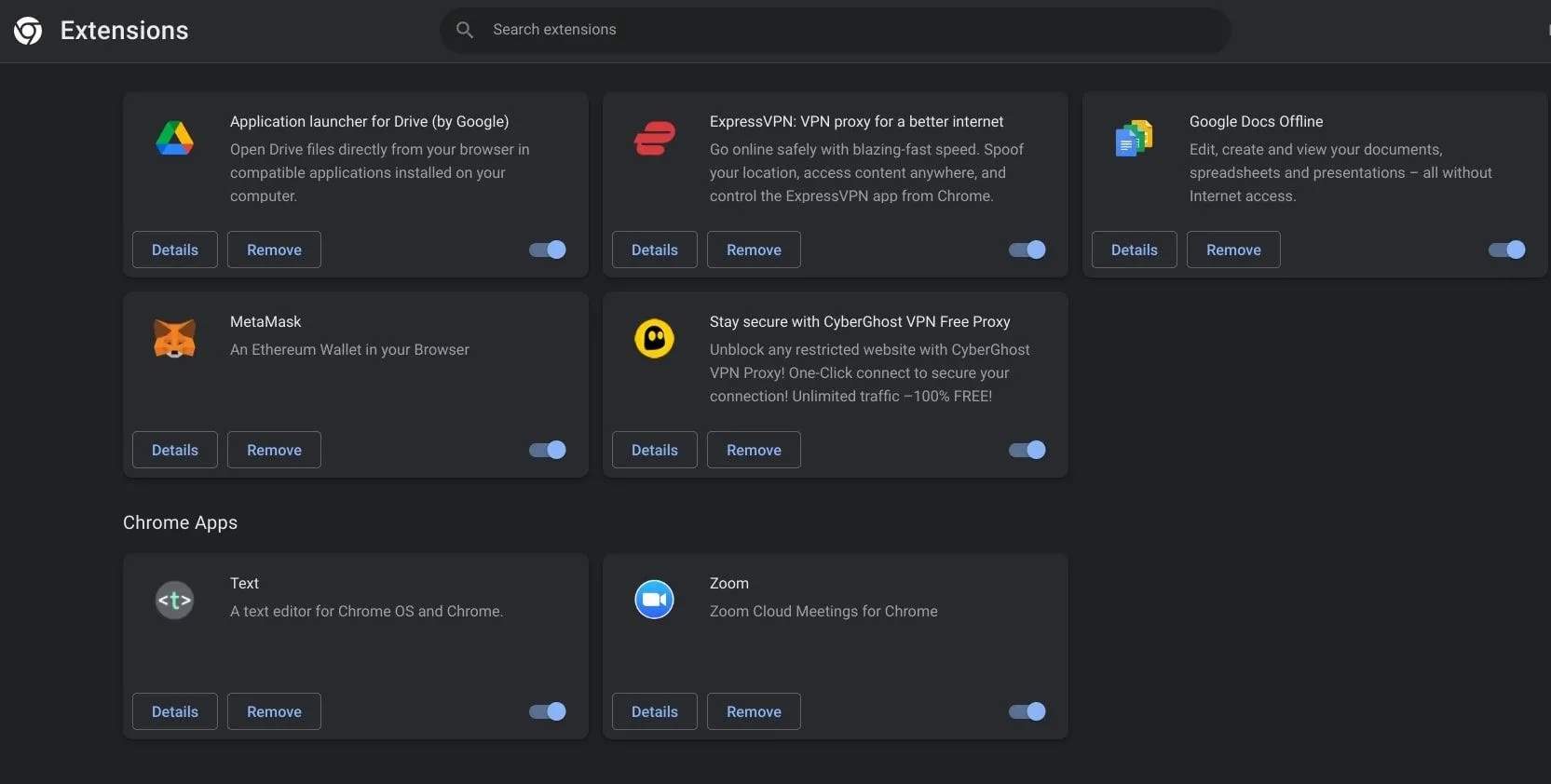 Giao diện quản lý tiện ích mở rộng trên Google Chrome
Giao diện quản lý tiện ích mở rộng trên Google Chrome
Đóng Bớt Các Tab Không Cần Thiết
Nếu bạn giống nhiều người dùng khác, bạn có xu hướng giữ nhiều tab mở hơn mức cần thiết. Điều này ban đầu có vẻ tiện lợi vì tất cả các trang web bạn thường dùng chỉ cách một cú nhấp chuột, và những bài viết hay mà bạn tìm thấy đang chờ bạn đọc.
Tuy nhiên, mỗi tab bạn mở trong Chrome (hoặc bất kỳ trình duyệt nào khác sử dụng duyệt tab) đều làm tăng lượng RAM mà nó yêu cầu. RAM (bộ nhớ truy cập ngẫu nhiên) giống như bộ nhớ tạm thời của máy tính, và mỗi tab trình duyệt cần được giữ trong bộ nhớ tạm thời để có thể truy cập dễ dàng. Nếu các tab của bạn tải lại trong nền, chúng cũng có thể tiêu tốn thêm sức mạnh xử lý. Giảm số lượng tab đang mở có thể khiến mọi thứ bớt tiện lợi hơn một chút, nhưng chắc chắn sẽ cải thiện hiệu suất tổng thể của máy tính.
Xóa Bộ Nhớ Đệm (Cache) Trình Duyệt Chrome
Các trang bạn truy cập thường xuyên hoặc đã truy cập gần đây sẽ tải nhanh hơn các trang mới. Đó là vì Chrome lưu trữ thông tin từ những trang đó vào bộ nhớ đệm (cache) của nó để tải chúng nhanh hơn vào lần sau. Trình duyệt của bạn cũng lưu trữ cookie, mà các trang web sử dụng cho nhiều mục đích khác nhau, bao gồm cá nhân hóa trang web và theo dõi. Các tệp cache và cookie riêng lẻ thì rất nhỏ, nhưng theo thời gian, sự tích tụ của chúng thực sự có thể làm chậm trình duyệt của bạn do trình duyệt phải tìm kiếm tất cả các tệp này thay vì tải chúng từ máy chủ web. Việc xóa bộ nhớ đệm trình duyệt định kỳ có thể giúp mọi thứ hoạt động trơn tru và tăng tốc trình duyệt của bạn.
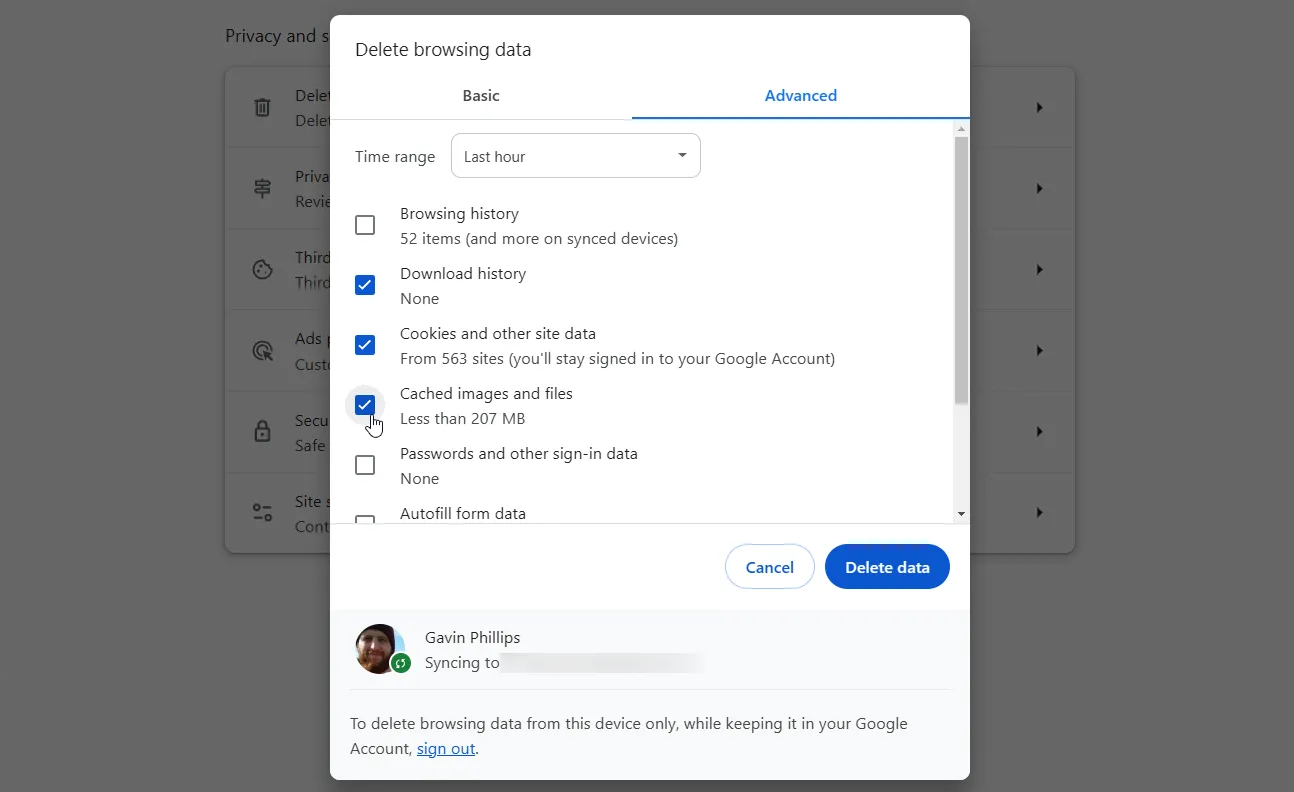 Các tùy chọn để xóa bộ nhớ đệm và dữ liệu duyệt web trên Google Chrome
Các tùy chọn để xóa bộ nhớ đệm và dữ liệu duyệt web trên Google Chrome
Cuối cùng, tất cả những biện pháp này sẽ phụ thuộc vào từng người dùng cụ thể và mức độ nghiêm trọng của vấn đề tài nguyên mà Chrome gây ra. Bạn luôn có thể giải phóng RAM bằng cách tắt các ứng dụng khác đang chạy trong nền và để Chrome hoạt động. Tuy nhiên, nếu trình duyệt của bạn đang trở thành một vấn đề thực sự, việc xóa bộ nhớ đệm, đóng bớt tab và giảm số lượng tiện ích mở rộng bạn sử dụng sẽ giúp mọi thứ dễ quản lý hơn và nâng cao hiệu suất đáng kể. Hãy thử áp dụng các mẹo này để trải nghiệm Google Chrome mượt mà hơn.